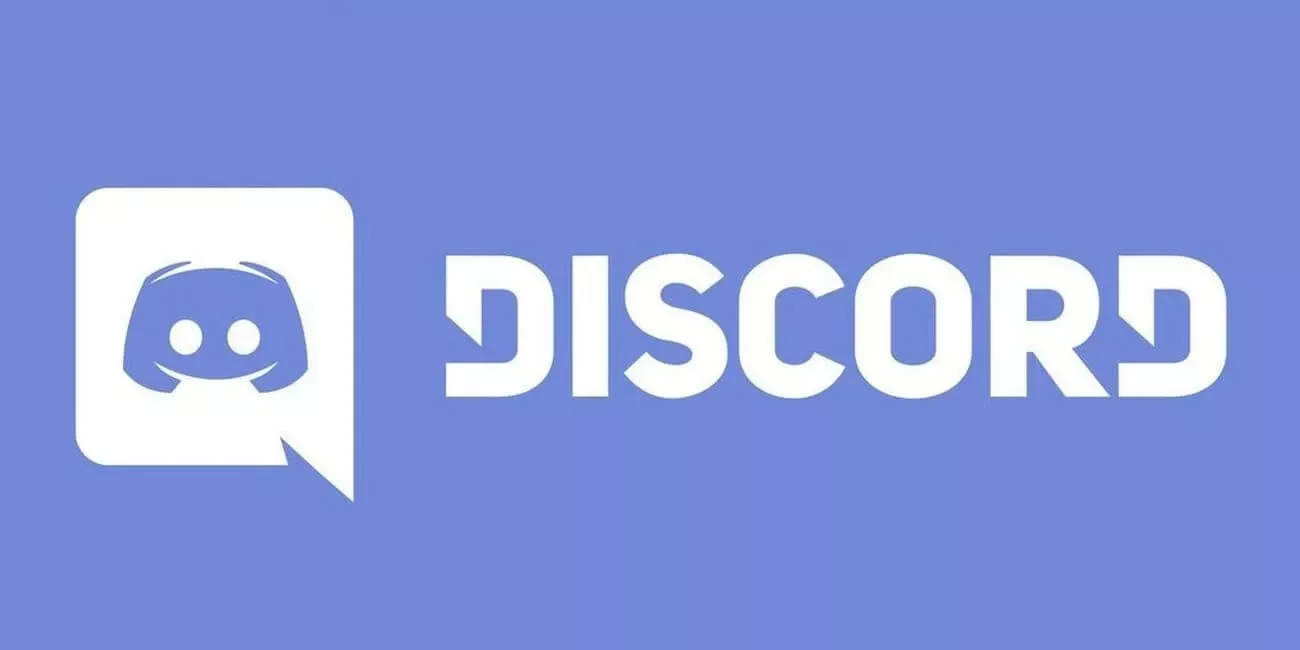
Perpecahan Ia adalah salah satu platform paling popular dalam bidang Permainan. Untuk berseronok bermain dengan rakan atau pemain lain, penggunaan mikrofon adalah penting. Ia adalah medium untuk berinteraksi, menyelaras dalam permainan berpasukan dan melancarkan komen lucu. Satu lagi bahagian permainan. Sebab itu bila Discord tidak mengesan mikrofon kami berasa sedikit kehilangan. Apa yang perlu dilakukan dalam kes tersebut?
Dalam siaran ini kita akan menganalisis ralat ini yang sering berlaku dalam Discord. Jika platform tidak mengenali mikrofon kami, terdapat beberapa Trik bahawa kita boleh cuba menyelesaikan masalah dengan cara yang mudah dan cepat.
Perkara pertama yang perlu dikatakan ialah ralat ini telah menjadi salah satu yang paling kerap, sekurang-kurangnya itulah yang diekstrak daripada aduan dan laporan ralat pengguna Discord. Sebab mengapa kegagalan ini boleh berlaku adalah banyak, walaupun kebanyakan kes agak mudah dibaiki. Jika Discord tidak mengesan mikrofon anda dan anda ingin menamatkan masalah ini, kami mengesyorkan agar anda terus membaca:
Masalah input audio
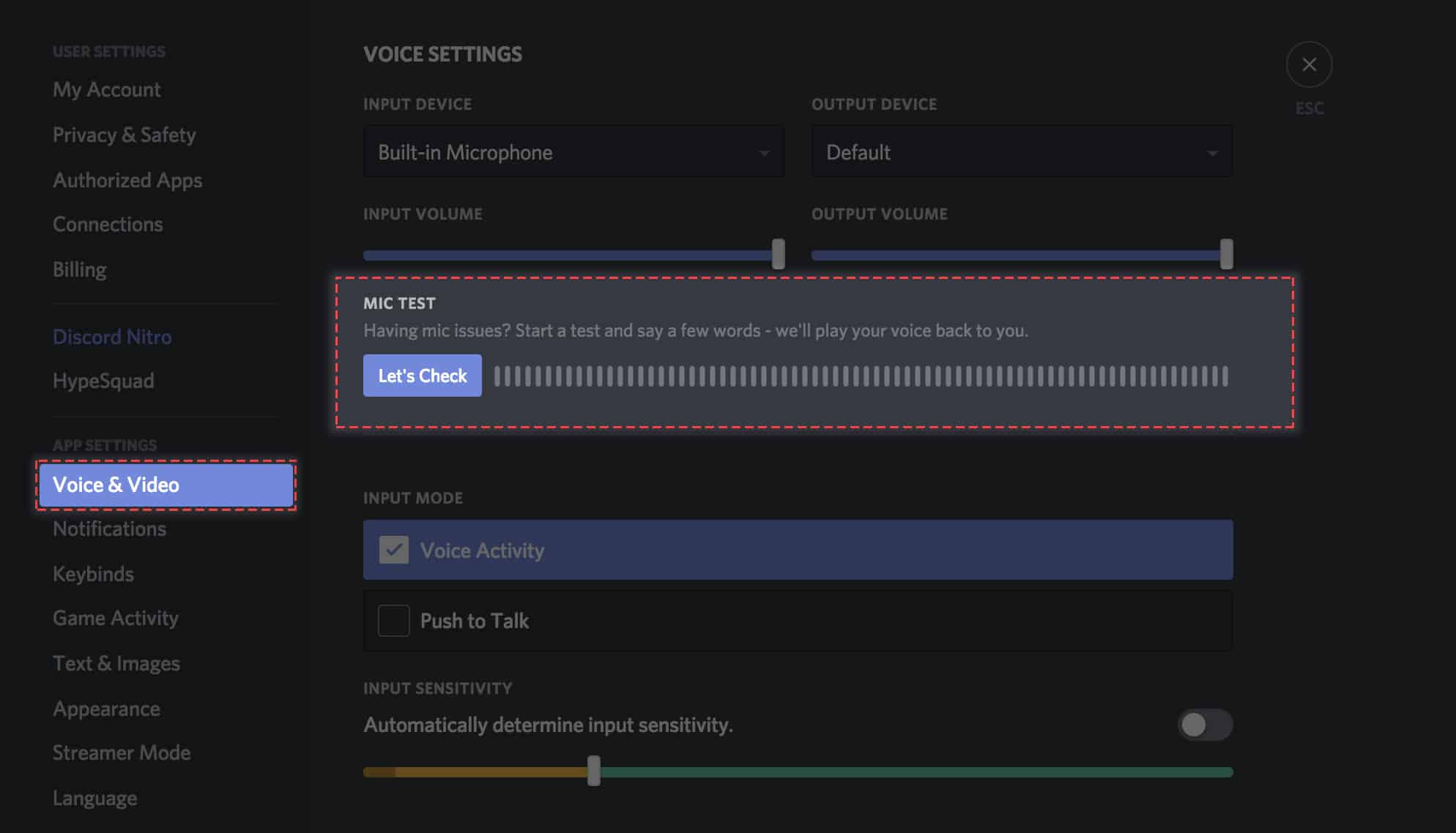
Salah satu punca paling biasa yang menyebabkan Discord tidak mengesan mikrofon kami ialah ini. Ia sebenarnya adalah pepijat yang lebih luas yang menjejaskan semua input audio, termasuk input pada mikrofon. Inilah cara kami boleh menyelesaikan kesukaran ini:
- Pertama sekali, anda mesti but semula dan tetapkan semula semua tetapan.
- Seterusnya, kami memulakan semula peranti kami dan menunggu apl Discord menunjukkan kepada kami mesej sandaran.
- Untuk menetapkan semula tetapan suara, kami pergi ke bahagian «Tetapan» dan, di dalamnya, kepada pilihan "Suara dan video".
- Akhir sekali, kami pergi ke bahagian bawah halaman di mana kami boleh mengkonfigurasi semula peranti input yang akan kami gunakan.
Kerosakan mikrofon luaran
Sebaik sahaja ralat input audio telah diketepikan, perkara seterusnya yang perlu diperiksa ialah sama ada mikrofon luaran berfungsi dengan betul atau, sebaliknya, mempunyai kerosakan. Kami akan melakukannya dengan mengikuti langkah-langkah ini mengikut urutan yang ditunjukkan:
- Walaupun kelihatan jelas, pertama sekali kita mesti mengesahkan bahawa kita penyambung mikrofon (ia boleh menjadi 3.5 Jack atau penyambung USB) disambungkan dengan betul ke komputer kita. Adalah dinasihatkan untuk mencuba entri yang berbeza.
- Jika sambungan baik, kami menyemak sama ada tiada yang diaktifkan pilihan bisu aktif pada peranti kami.
- Kami juga perlu memastikan kami mempunyai yang terkini kemas kini pemandu pada peranti kami. Jika tidak, anda perlu meneruskan untuk memuat turunnya, kerana pada banyak keadaan ini adalah punca banyak ralat pengendalian.

Kadang-kadang kesilapan adalah kerana kita ada dua mikrofon disambungkan, yang mana kami mencipta konflik untuk Discord. Terdapat ramai orang yang, atas sebab yang paling pelbagai, menggunakan dua atau lebih mikrofon. Apabila ini berlaku adalah penting untuk menentukan mikrofon yang kita mahu dikesan oleh Discord. Kita boleh melakukannya dengan cara ini:
- Kita akan "Tetapan Pengguna".
- Pilih pilihan "Suara dan video".
- Kami memilih peranti input.
Untuk memastikan bahawa kami telah memilih mikrofon yang betul, kami boleh melakukan ujian mudah: meningkatkan kelantangan dan melakukan yang kecil ujian bunyi mengenai Discord.
Tetapan suara peranti

Jika masalah berterusan, anda perlu pergi ke fasa seterusnya. Ini terdiri daripada tetapkan semula tetapan suara pada peranti kami. Untuk melaksanakan tindakan ini, langkah-langkah berikut mesti diikuti:
- Mula-mula kita pergi ke "Tetapan pengguna", di mana kita memilih pilihan untuk "Suara".
- Sebaik sahaja di dalam pilihan ini, langkah seterusnya ialah memilih pilihan "Lumpuhkan". Dalam langkah ini kita perlu mengaktifkan pilihan "Jaminan keutamaan paket QoS".
- Kemudian anda perlu memilih pilihan "Konfigurasi pengguna".
- kita pilih dulu "Suara" dan selepas itu "aktifkan" (memilih pilihan "Menggunakan subsistem audio lama").
- Untuk menyelesaikannya, kami menukar sambungan pasukan kami ke titik masuk lain dan memulakan semula aplikasi Discord sebagai pentadbir.
Kemas kini pemacu mikrofon
Yang paling biasa ialah jika Discord tidak mengesan mikrofon, penjelasannya adalah dalam beberapa masalah yang berkaitan dengan pemacu atau pengawal untuk mikrofon dan sistem bunyi. Kaedah terbaik untuk menyelesaikan isu ini ialah mengemas kini kedua-duanya. Ini adalah langkah-langkah yang perlu diikuti:
- Pada komputer kami, kami pergi ke "Panel kawalan" dan kami memilih pilihan untuk "Pentadbir peranti".
- Di sana kita klik "Input dan output audio".
- Di bar sisi atas, klik pada pilihan "Kemas kini pemacu peranti."
- Daripada dua pilihan yang ditunjukkan, kami memilih satu daripada "Kemas kini pemandu kami secara automatik."
Bagaimana jika Discord mengesan mikrofon, tetapi mikrofon tidak didengari?
Ia juga boleh berlaku bahawa Discord mengesan mikrofon dan, walaupun segala-galanya, ini masih tidak didengari. Apa yang berlaku kemudian? Apa yang boleh kita lakukan? Berikut ialah beberapa penyelesaian:
- Putuskan sambungan dan sambung semula mikrofon. Ia adalah varian helah klasik "matikan dan hidupkan semula" yang menyelamatkan kita daripada banyak masalah.
- Semak bahawa bar bunyi kelantangan input Ia sekurang-kurangnya 50%.
- Semak bahawa pilihan "tekan untuk bercakap". sesuatu yang sering diabaikan.